یک صفحه سرشار از عدد و توضیحات در اکسل گاهاً بسیار سخت خوانده میشود؛ البته میتوان با نظم و تریتب بخشیدن به سلولها و مرزبندی مناسب بین آنها میزان تسلط بر صفحه را بالا برد. در این آموزش سعی داریم تا با تنظیم مرز بین سلولها بهترین نمایش موجود را ایجاد کنیم؛ با ما همراه باشید.
با انتخاب یک سلول شروع کنیم...
برای انتخاب یک سلول، کافی است روی آن کلیک کنید؛ اگر قصد دارید چند سلول را با هم انتخاب کنید، ابتدا روی یکی از سلولها کلیک کنید و سپس اشارهگر موس را به هر طرف که سلولهای دیگر هستند حرکت دهید.

یک راه دیگر برای انتخاب چندین سلول بصورت همزمان، انتخاب یک سلول و استفاده از کلیدهای ترکیبی صفحه کلید است؛ بدینترتیب که ابتدا یک سلول را انتخاب میکنید و سپس دکمه Shift را نگه دارید و سپس با استفاده از کلیدهای جهتدهی در صفحه کلید به هر سمتی که سلولهای دیگر موجود هستند حرکت کنید. همچنین شما میتوانید با استفاده از دکمه Ctrl، چندین سلول در سطر و ستونهای مختلف را انتخاب کنید. برای این کار کافی است ابتدا سلولهای مورد نظر خود در یک سطر یا ستون را انتخاب کنید سپس دکمه کنترل را نگه دارید و دوباره با اشارهگر موس چندین سلول از سطر یا ستون دیگری را انتخاب کنید.

اکنون در تب Home میتوانید نوع فونت، اندازه و رنگ متن را انتخاب کنید. همچنین در این تب یک آیکون به شکل مربع وجود دارد که وظیفه مرزبندی بین سلولها را برعهده دارد.

روی آن کلیک کنید تا منو مرزها باز شود. بیش از دوازده گزینه در بین مرزها پیش روی شما قرار دارد و میتوانید از آنها استفاده کنید.

برای مثال میتوانید برای یک سلول مرز کلی تعیین کنید و سلول دیگر تنها از پایین به مرز محدود شود. گفتنی است با استفاده از این منو میتوانید خودتان نیز بنا به سلیقه و نظرتان برای سلولها مرز بکشید؛ این ویژگی در منو با عنوان Draw Borders مشخص است.

برای پاک کردن مرزها کافی است طبق مراحلی که برای انتخاب مرزها طی کردید، به همان آیکون مربوط به مرزها بروید و گزینه No border را انتخاب کنید.

اگر تعداد مرزها زیاد است، کافی است همه سلولهایی که برایشان مرز تعیین کردهاید را انتخاب کنید و سپس از این گزینه استفاده کنید. لازم به ذکر است، میتوانید مرز بین سلولها را با رنگهای دلخواه خود تعیین کنید. برای این کار کافی است ابتدا روی آیکون مربع مربوط به مرزها کلیک کنید و سپس از میان گزینههای موجود، ابزار Line color را انتخاب کنید و از آنجا هر رنگی را که میخواهید برای خطوط مرزها تعیین کنید.

ابزار بعدی که میتوانید برای مرزها از آنها استفاده کنید، ابزار Line style است.

با استفاده از این ویژگی، میتوانید نوع خطکشی مرزها را مشخص کنید. حالاتی مثل خطچین، نقطهخط و... مواردی هستند که میتوانید از آنها برای تعیین نوع مرز استفاده کنید. آخرین ابزاری که میتوانید از آن برای ساخت یک مرز استفاده کنید، گزینه More border است که با آن میتوانید برای هر طرف مرز یک نوع از خطوط موجود را انتخاب کنید و همچنین ویرایشهای مختلفی از جمله رنگ، فونت و... را بر روی مرزها انجام دهید و درنهایت یک مرزبندی کاملاً دلخواه و مشخص برای اکسل خود داشته باشید.

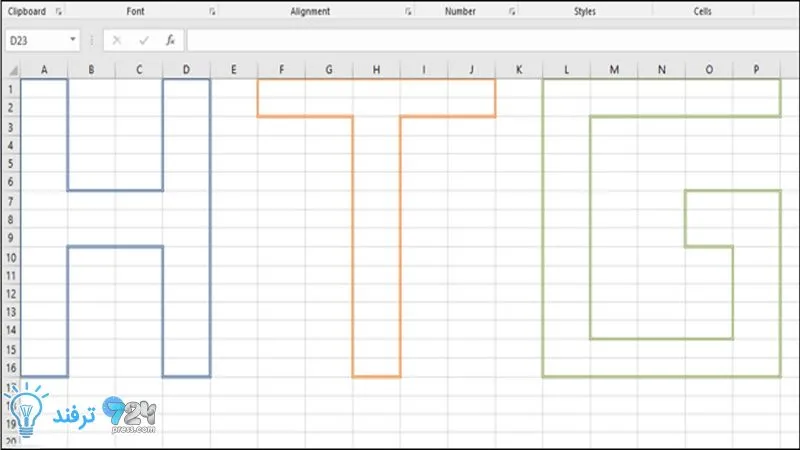
انیمه
#سریال خاندان اژدها
#آشپزی
#خراسان جنوبی